Comment utiliser Houseparty et jouer avec vos amis sans quitter la maison ?
En octobre 2021, Epic Games a cessé Houseparty pour enrichir les aspects sociaux de ses jeux dans le métaverse.
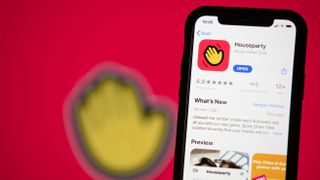
En octobre 2021, Epic Games a pris la décision stratégique de mettre fin au service Houseparty, redirigeant son focus et ses ressources vers l'élaboration de fonctionnalités sociales avancées pour le métaverse. Cette démarche illustre l'engagement de l'entreprise à enrichir les expériences interactives au sein de ses univers virtuels.
Houseparty s'était établie comme l'une des applications mobiles les plus populaires de son époque. Disponible sur Android, iOS, iPadOS et macOS, cette plateforme de réseau social a permis de révolutionner la manière dont les utilisateurs interagissaient en ligne. Elle offrait la possibilité de lancer des conversations vidéo avec jusqu'à huit participants, tout en intégrant des quiz et divers jeux collectifs. Au fil des années, Houseparty a évolué, s'adaptant aux tendances changeantes du marché numérique et répondant aux nouvelles attentes des utilisateurs.
Il ne s'agit pas d'une nouvelle application pour autant. Houseparty a été lancée par l’éditeur Life on Air en 2016, et a été rachetée par Epic Games au milieu de l'année 2019. Avec l'augmentation du nombre de personnes confinées chez elle, en raison de la pandémie de coronavirus, elle est rapidement devenue, au printemps dernier, l’application la plus téléchargée sur le Google Play Store comme sur l’App Store d’Apple. Et elle pourrait bien réitérer cet exploit au cours de cette fin d'année, avec le retour du confinement national.
Houseparty n’est pas non plus la première application offrant des appels vidéo gratuits. De nombreuses références - telles que FaceTime, WhatsApp, Google Duo, Skype, Google Hangouts, Microsoft Teams, Zoom - occupent déjà ce terrain. Mais aucune ne les émule à travers une vaste collection de jeux, comme sait le faire l’application désormais préférée des familles ou des personnes isolées.
- Comment passer un appel vidéo depuis votre smartphone ?
- Comment enregistrer un appel téléphonique ?
- Les smartphones avec la meilleure qualité vidéo sont classés ici
Installation
Mode d'emploi
Comment utiliser Houseparty ?
Une fois votre compte Houseparty créé, vous serez redirigé vers l'écran principal. Votre visage apparaîtra alors depuis la caméra frontale de votre smartphone / tablette ou de la webcam de votre ordinateur.
L'icône « Plus », située en haut à droite de l’écran, vous permet de trouver vos contacts et de regrouper plusieurs personnes dans une « Houseparty », afin de commencer un appel vidéo groupé.
En dessous, vous remarquerez une icône représentant des dés. Il s’agit d’un raccourci vers les jeux déjà disponibles sur Houseparty. A l’instar de Quick Draw, sorte de Pictionary en ligne, et de Heads Up, un jeu de charades qui consiste à deviner le personnage que vous êtes censé incarner (du moins selon le post-it collé sur votre tête).
Recevez quotidiennement des informations, de l'inspiration et des offres dans votre boîte de réception
nscrivez-vous pour recevoir quotidiennement les dernières nouvelles, des critiques, des opinions, des analyses, des offres et plus encore du monde de la technologie.
Appuyez sur le jeu de votre choix, Houseparty vous proposera d’ajouter des amis connectés - ou pas encore - pour jouer avec vous. Attendez qu'ils se connectent, et vous voilà lancés dans une partie trépidante !
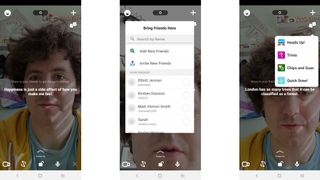
Pour démarrer ou rejoindre rapidement un appel ou une partie de jeu, glissez votre profil sur l'écran. Vous pourrez alors découvrir la liste des amis connectés avec lesquels vous avez récemment discutés et les "House Parties" (discussions de groupe) en cours. Pour contacter les uns ou les autres, tapez sur leur identifiant ou le nom de la session.
Attention, Houseparty n'autorise qu'un maximum de huit personnes par appel. Si vous souhaitez parler à un groupe d'amis ou de famille plus large, vous devrez trouver une autre application.
Si vous souhaitez attirer l'attention d'un ami, vous pouvez appuyer sur l'icône « Main » à côté de son nom pour lui envoyer une notification sur son appareil. Si vous préférez lancer directement une discussion vidéo avec lui, il vous suffit d'appuyer sur l'icône « Téléphone ».
Un contact n’apparaît pas sur votre liste d’appels récents ? Utilisez la barre de recherche présente dans la session « Contacts » pour le retrouver et l’ajouter dans une discussion.
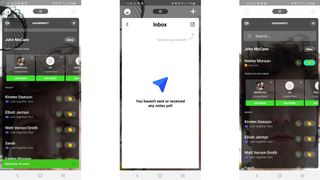
Passez votre pouce de droite à gauche sur l’écran principal pour être redirigé vers votre boîte de réception, où vos contacts peuvent vous envoyer des messages vidéo privés, lorsque vous êtes absent. Houseparty nomme ces messages spécifiques « Facemail », vous avez la possibilité de les enregistrer et de les partager avec vos contacts.
Une fois que vous êtes en communication, vous pouvez utiliser les boutons en bas de l'écran pour allumer ou éteindre votre micro et votre caméra, passer de la caméra frontale de votre appareil à la caméra principale arrière (si vous utilisez un smartphone, par exemple). Quant à l'icône en forme de cadenas, elle vous permet de verrouiller une discussion pour empêcher d'autres personnes de vous rejoindre - utile si vous désirez mener une conversation privée.
Pour quitter un appel, il suffit de cliquer sur l'icône en forme de croix dans le coin inférieur droit de l'écran.
Notifications
Comment désactiver les notifications Houseparty ?
Houseparty peut être très amusant. Mais si vous avez la chance d'avoir une pléthore d'amis, de parents et de collègues, le volume de notifications que l'application envoie finira vite par effacer tout sourire de votre visage.
Par défaut, l'application est configurée pour envoyer un ping à tous vos contacts lorsque vous l'ouvrez. De même, vous recevrez une notification à chaque fois qu'un de vos amis se connectera à son tour. Comme vous pouvez l'imaginer, cela peut vite tourner à l’agacement.
La bonne nouvelle, c'est que vous pouvez facilement désactiver ce type de notifications. Touchez l'icône en forme de visage dans le coin supérieur gauche de l’écran, puis appuyez sur l’option « Gérer les notifications ». Basculez alors les deux curseurs affichés en position "off". Toutes les notifications dispensables seront désactivées.
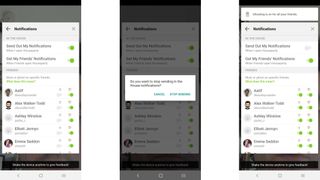
Vous pouvez également personnaliser les paramètres de notification, individuellement en fonction de chaque ami. Ainsi, si vous ne voulez pas rater une personne spéciale, vous pouvez laisser activées les notifications qu’il émet. Tout en évitant que d'anciens collègues ou Tonton Maurice soit prévenu à chaque fois que vous lancez Houseparty.
Contrôle parental
Y a-t-il des risques à utiliser Houseparty ?
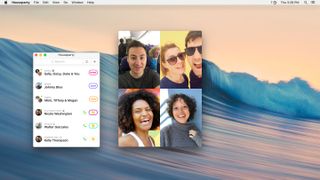
Comme nous vous l'avons indiqué ci-dessus, vous devez cliquer sur l'icône « Cadenas » pour verrouiller une discussion. Internet Matters, une association de consommateurs britanniques, vous conseille d’activer ce verrouillage par défaut pour éviter que d'autres personnes n'apparaissent dans votre chat sans y avoir été invité.
C’est d’abord une option de contrôle parental, destiné à protéger chaque enfant qui utiliserait l’application, mais aussi n’importe quel utilisateur plus âgé qui ferait preuve de prudence. Certains utilisateurs avertis d’Houseparty ont, en effet, déclaré avoir occasionnellement croisé de parfaits inconnus dans leurs discussions.
L’application, de son côté, est parfaitement en règle au niveau du respect de la vie privée. Toutes les autorisations requises sont demandées avant l’inscription d’un membre et au moment de rejoindre ou d’accueillir un appel vidéo.

John joined TechRadar over a decade ago as Staff Writer for Phones, and over the years has built up a vast knowledge of the tech industry. He's interviewed CEOs from some of the world's biggest tech firms, visited their HQs and has appeared on live TV and radio, including Sky News, BBC News, BBC World News, Al Jazeera, LBC and BBC Radio 4. Originally specializing in phones, tablets and wearables, John is now TechRadar's resident automotive expert, reviewing the latest and greatest EVs and PHEVs on the market. John also looks after the day-to-day running of the site.
